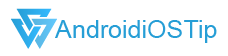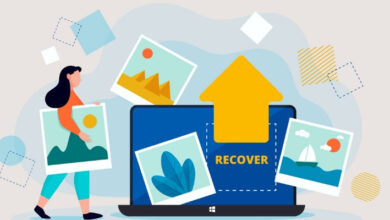如何在Windows 中恢復未儲存或刪除的Word 檔案?
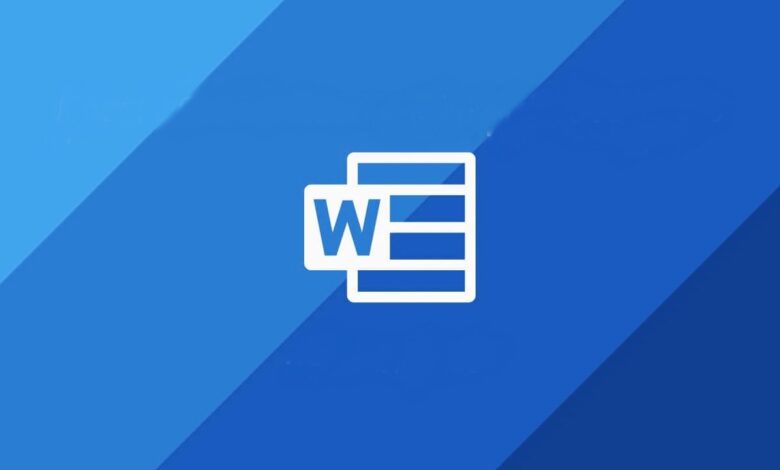
Microsoft Word 檔案是使用最廣泛的Office 應用程式。但是,它並不是萬無一失的。在日常使用中,你可能會發生檔案未儲存,永久刪除,當機,軟體崩潰,清空資源回收筒,病毒攻擊等原因造成的Word 檔案丟失。無論是什麼原因導致的Word 檔案丟失,都有多種實用的方法來回復未儲存或已刪除的Word 檔案。在這篇教學中,我們將向你展示三種免費的方法來復原Windows 11/10/8/7/XP/Vista 和Windows Server 上已丟失/已刪除的Word 檔案。
如何免費還原Windows 中忘記存檔/丟失/刪除的Word 檔案?
對於不同的數據丟失情況,解決方案是不同的。選擇最適合你的需求。
方法1. 使用自動回復功能恢復未儲存的Word 檔案
步驟1. 打開Microsoft Word,單擊「檔案」選項>選擇「資訊」>「管理版本」。
步驟2. 從菜單選項中選擇「復原未儲存的文件」。
步驟3. 檢查列表中的檔案,找到所需的Word 檔案。單擊「開啟」。
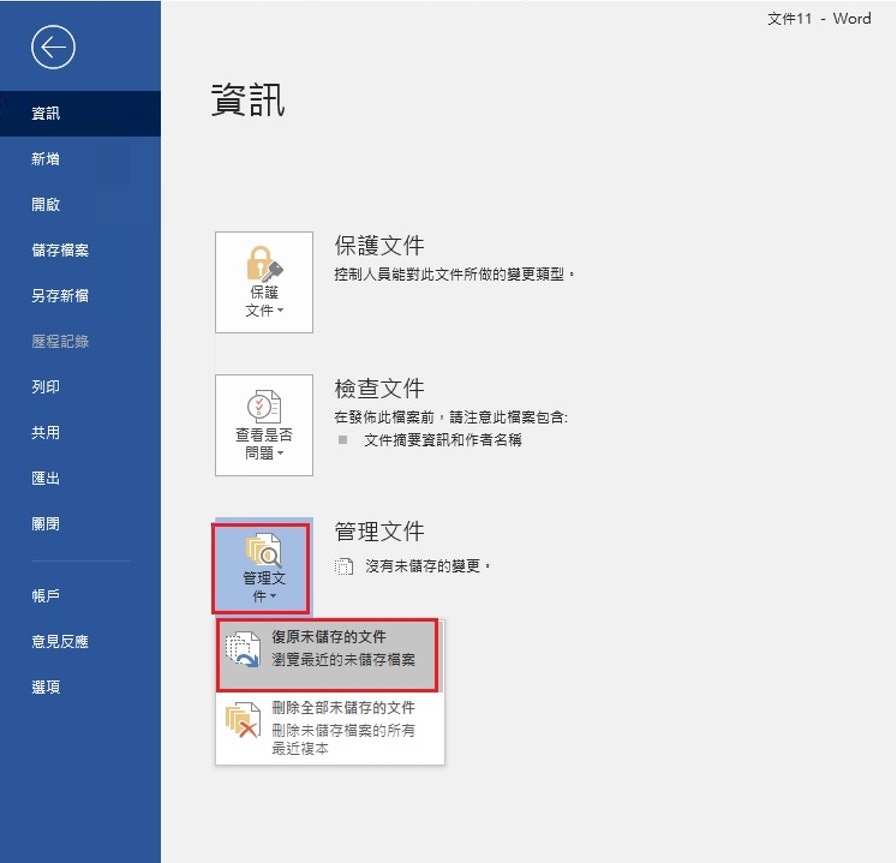
方法2. 從Word 備份檔中恢復丟失的Word 檔案
通常,你已經在電腦上的Microsoft Word中啟用了「始終創建備份副本」功能。在這種情況下,可以按照以下步驟還原已刪除的Word 檔案。
- 開始Word 檔案,單擊「檔案」菜單>「開啟」。
- 在我的電腦中找到上次儲存丟失檔案的資料夾。
- 在「檔案類型」列表(所有Word 文檔)中,單擊「所有檔案」。備份檔案的名稱通常為「複本」,後面是檔案的名稱。
- 單擊備份檔案,然後單擊「開啟」。
方法3. 使用「數據恢復」免費恢復已丟失/已刪除的Word 檔案
儘管有幾種方法可以在不用工具的情況下在Window 電腦上恢復丟失的Word 檔案。但是由於這是一個繁瑣的過程,並且可能會導致不理想的回復結果,所以非常有必要使用專業且可信賴的第三方免費Word 檔案恢復工具來進行數據回復。在這裡,「數據恢復」可以幫助你輕鬆,安全地在Windows 電腦上恢復丟失和刪除的數據。你可以毫不費力地從硬碟驅動器,固態硬碟,外部硬碟驅動器,SD卡,USB 隨身碟等恢復所有檔案。
現在,在你的電腦上免費下載「數據恢復」軟體,然後開始Word 檔案復原。
注意:「數據恢復」軟體使你可以無限制地恢復多達1GB 的Word 檔案。如果丟失的數據超過1GB,則可以更新到「數據恢復」Pro 版本來滿足你的需求。
步驟1. 安裝完成後,啟動「數據恢復」軟體

步驟2. 選擇丟失Word 檔案的位置
然後,單擊「掃描」開始進行深度掃描。
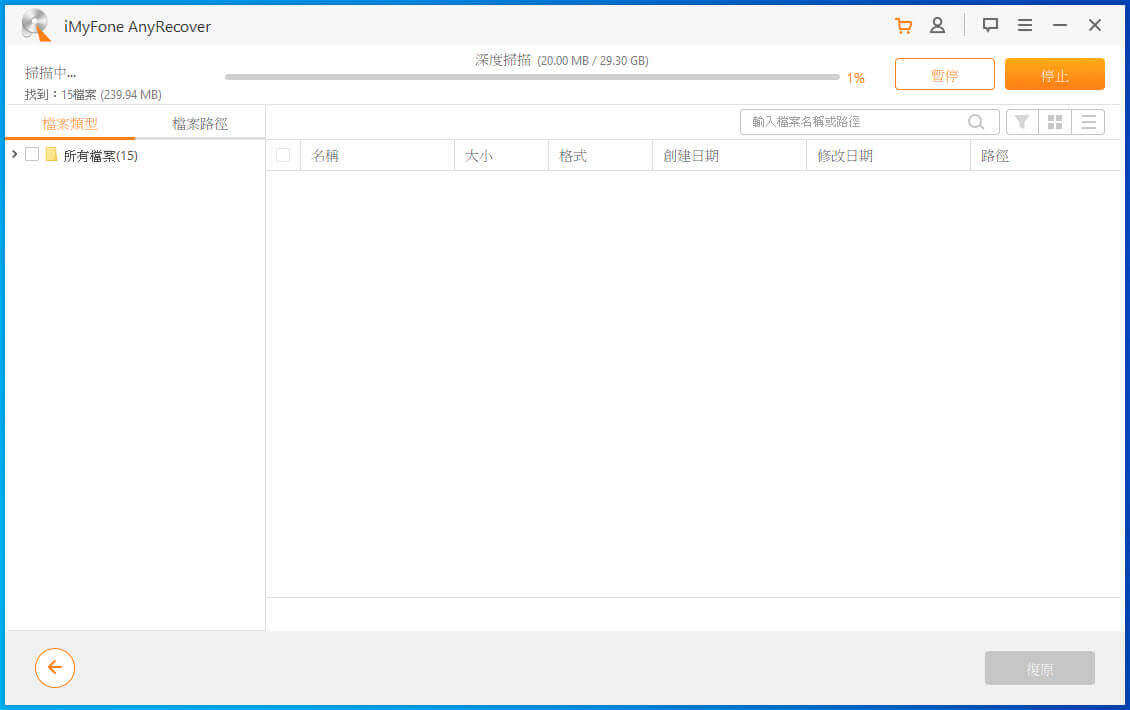
步驟3. 預覽及恢復檔案
掃描完成後,你可以在恢復之前預覽所有被發現的Word 檔案。選擇所需的內容,然後單擊「復原」來復原丟失的Word 檔案。

「數據恢復」軟體可以從硬碟驅動器或外接儲存裝置恢復所有丟失的Word 檔案。它還可以幫助你恢復丟失的Office 檔案、相片、影片、音訊和電子郵件等。